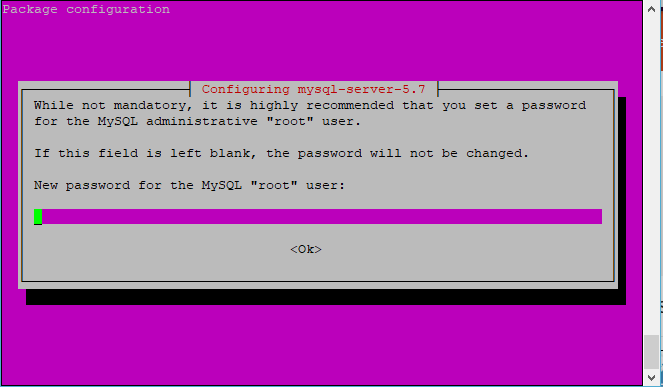De meeste servers hebben een database nodig. Als we werken naar een framework als Laravel hebben we dat zeker nodig.
In deze tutorial kiezen we voor MySql. De installatie is eenvoudig
[codebox]sudo apt-get install mysql-server[/codebox]
Je bevestigt met de Y en vervolgens krijg je een paars venster met de vraag of je een wachtwoord in wilt voeren. Dat is wel zo verstandig, dus kies een sterk wachtwoord.
En natuurlijk moet je dat wachtwoord nog een keer herhalen, maar daarna begint de installatie.
Beveilig MySql
MySql heeft de naam onveilig te zijn, maar dat komt eigenlijk doordat veel gebruikers de standaard instellingen lieten staan. Om dat te verhelpen is er een script gemaakt waarmee al die instellingen in 1 keer aangepast worden.
[codebox]sudo mysql_secure_installation[/codebox]
Er wordt nu eerst naar je wachtwoord gevraagd dat je net hebt ingevoerd en daarna krijg je een aantal vragen.
De eerste vraag is of je de Validate Password plugin wilt gebruiken. Hiermee wordt je verplicht om je wachtwoord aan bepaalde voorwaarden te laten voldoen. Als je met meerdere gebruikers de MySQL database gaat beheren is dat misschien wel verstandig, maar als je de enige bent, dan kun je die verantwoording best zelf dragen. Een ‘n’ invullen is dus prima.
[entrybox]VALIDATE PASSWORD PLUGIN can be used to test passwords
and improve security. It checks the strength of password
and allows the users to set only those passwords which are
secure enough. Would you like to setup VALIDATE PASSWORD plugin?
Press y|Y for Yes, any other key for No: n[/entrybox]
Daarna krijg je de vraag of je het wachtwoord van de root-user wilt wijzigen, dat lijkt me ook overbodig, dus een 2e ‘n’ kan hier worden ingevuld.
[entrybox]Using existing password for root.
Change the password for root ? ((Press y|Y for Yes, any other key for No) : n[/entrybox]
Alle verdere vragen dien je met ‘Y’ te beantwoorden.
Als je dit gedaan hebt kun je op de MySql server inloggen
[codebox]mysql -u root -p'<het mysql-root wachtwoord>'[/codebox]